怎样用PS加LR制作磨皮方法及运用
发布时间:暂无
1.【打开】LR,导入【素材】,调整【基本】参数,具体参数效果如图示。
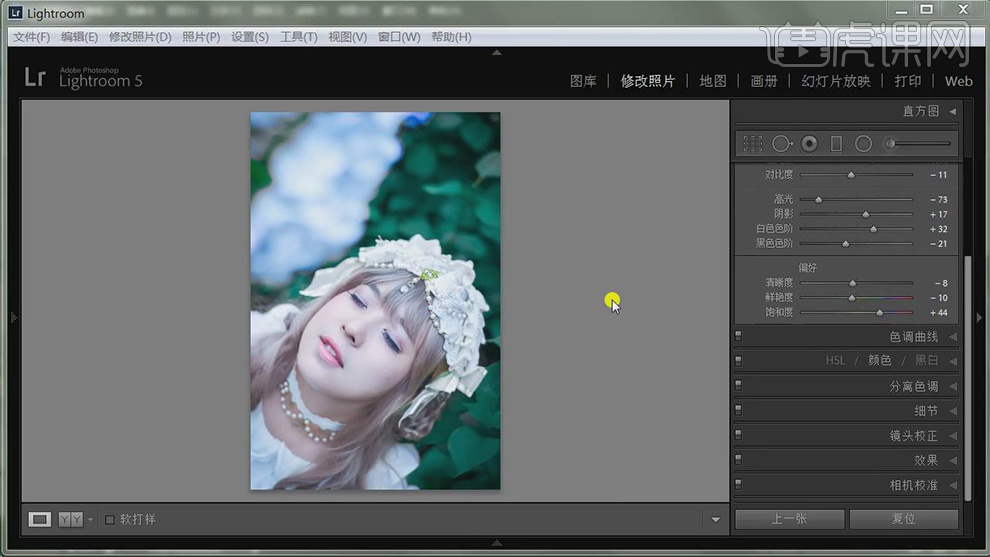
2.【打开】PS,导入【素材】,使用【修补工具】,修复脸部瑕疵,具体如图示。
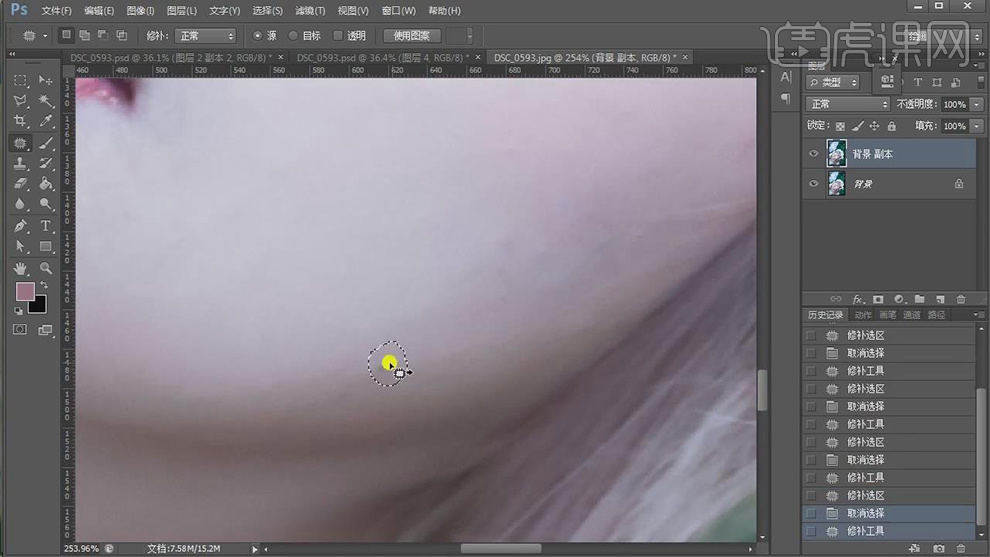
3.使用【S】仿制图章工具,【Alt】取样,进行涂抹皮肤,具体如图示。
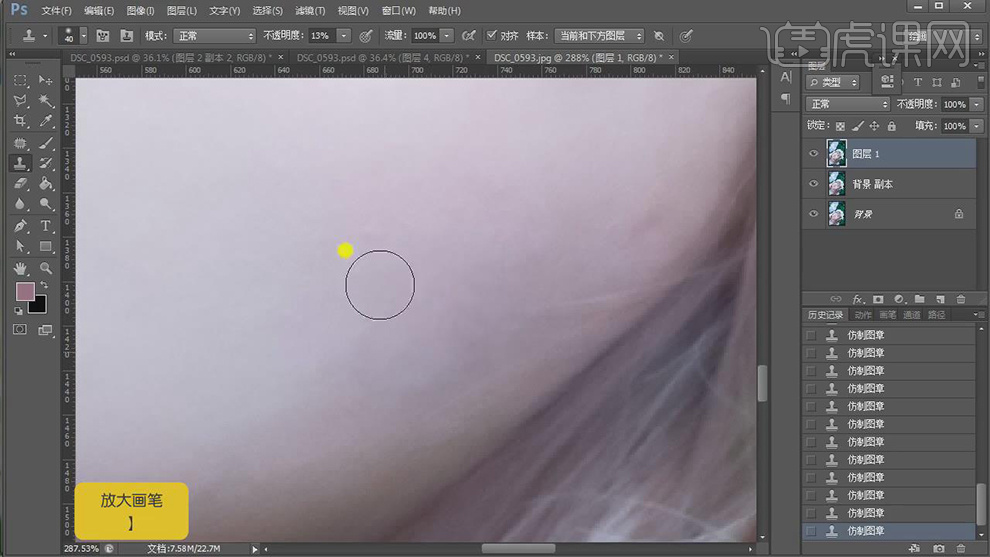
4.使用【画笔工具】,不透明度16%,流量100%,【Alt】吸取颜色,进行涂抹皮肤,具体如图示。
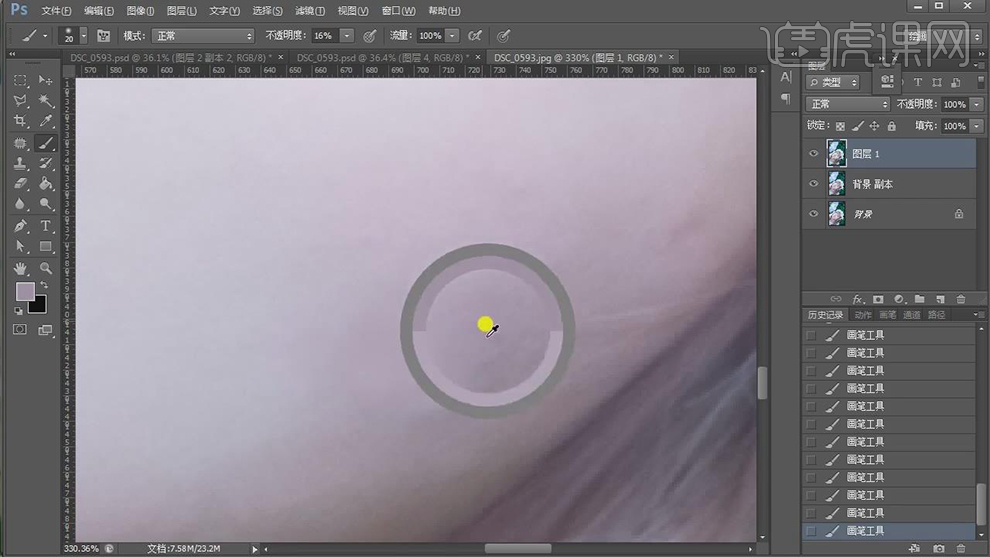
5.【Ctrl+Alt+Shift+E】盖印图层,【滤镜】-【Imagenomic】-【Portraiture】,调整【参数】,具体如图示。
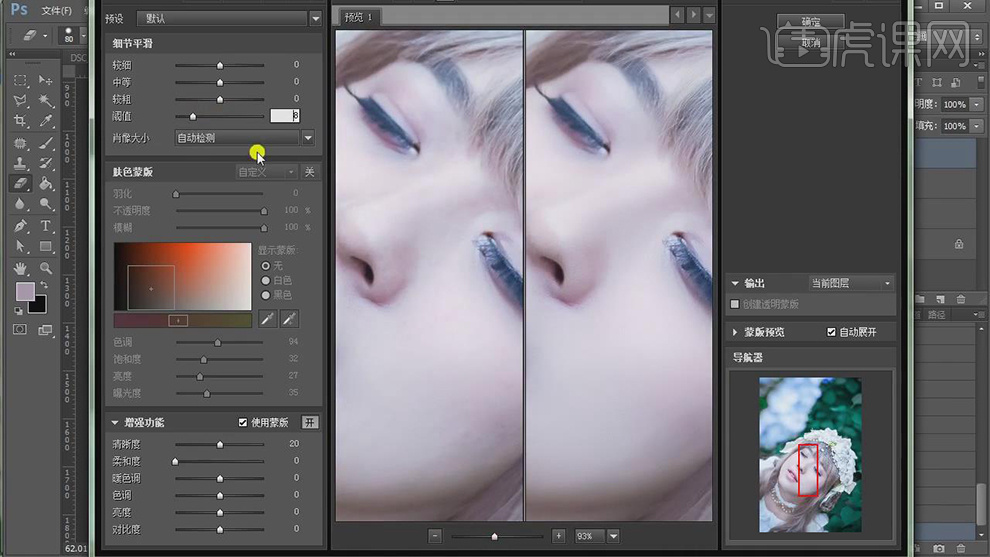
6.调整【不透明度】33%,【Ctrl+J】复制图层,使用【S】仿制图章工具,【Alt】取样,进行修复,具体如图示。
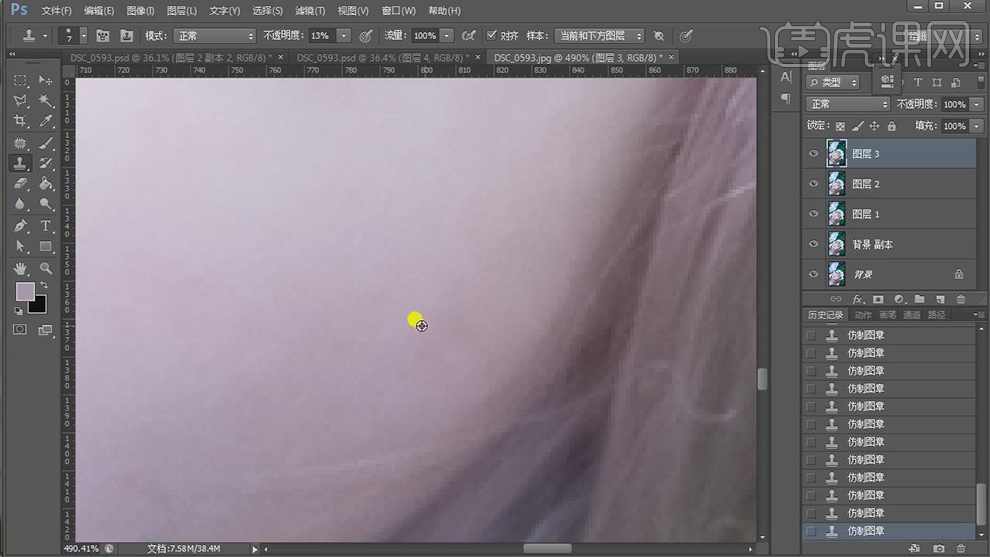
7.使用【S】仿制图章工具,【Alt】取样,涂抹眼睛边缘,具体如图示。
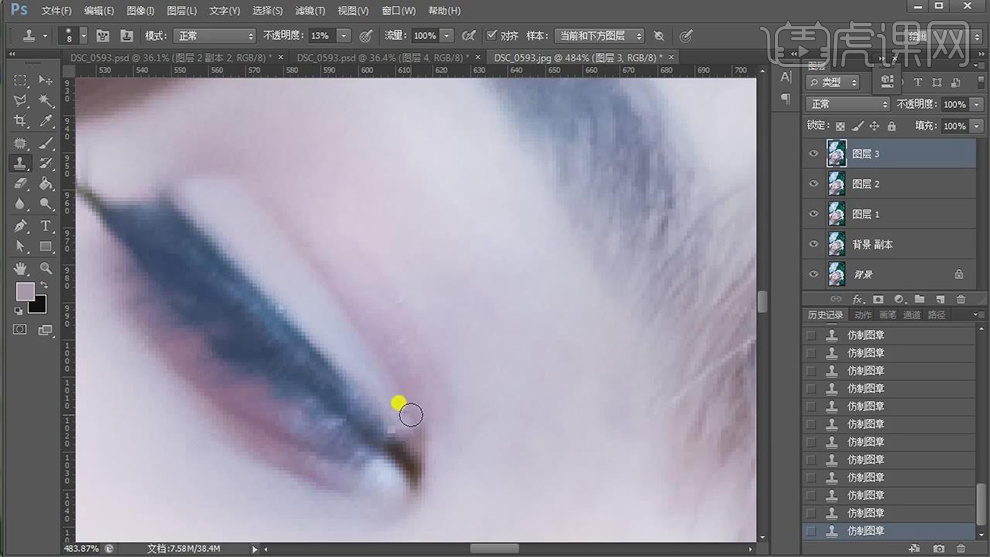
8.【Ctrl+Alt+Shift+E】盖印图层,使用【多边形套索工具】,进行选区,【Ctrl+J】复制图层,【Ctrl+T】调整大小与位置,具体如图示。
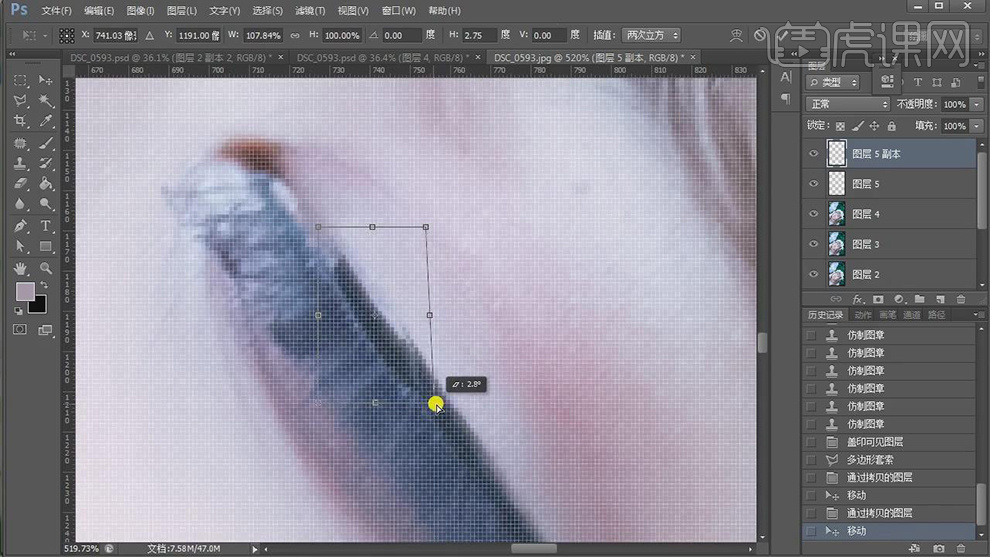
9.【Ctrl+E】向下合并图层,使用【橡皮擦工具】,不透明度25%,进行擦除边缘,具体如图示。
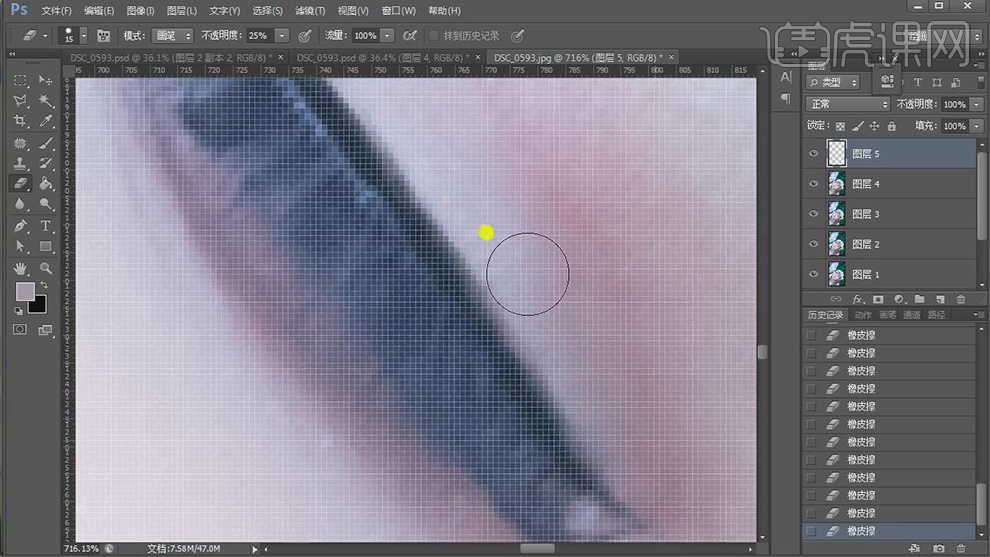
10.使用【S】仿制图章工具,【Alt】取样,涂抹眼线,具体如图示。
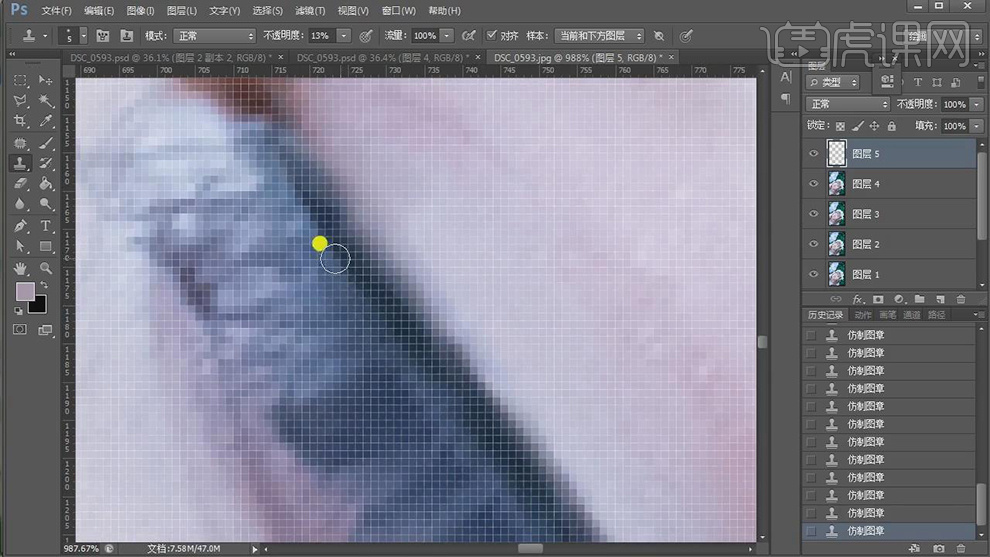
11.【Ctrl+Alt+Shift+E】盖印图层,新建【色相/饱和度】,【吸管】吸取头饰,调整【绿色】参数,具体参数效果如图示。
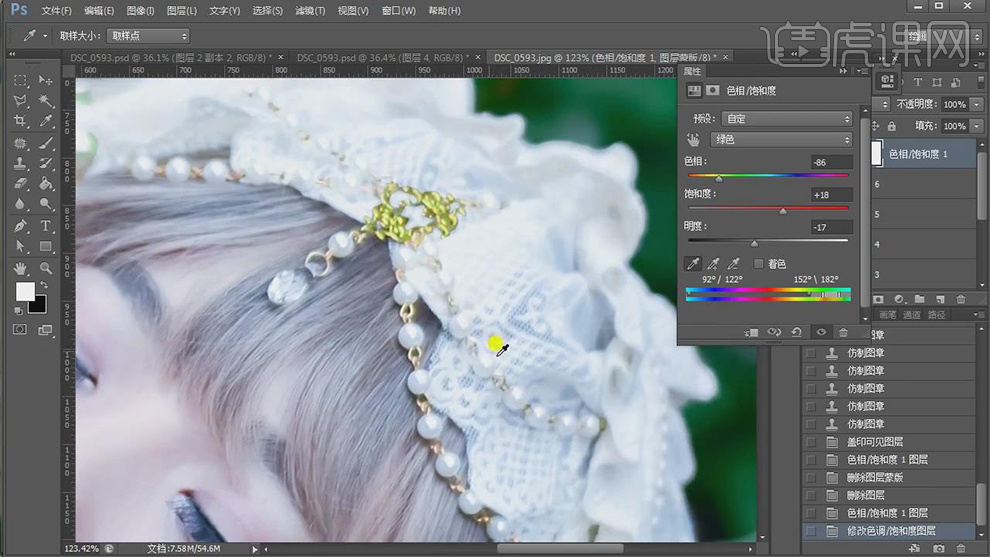
12.【Ctrl+I】蒙版反向,使用【画笔工具】,白色画笔,进行涂抹,具体如图示。
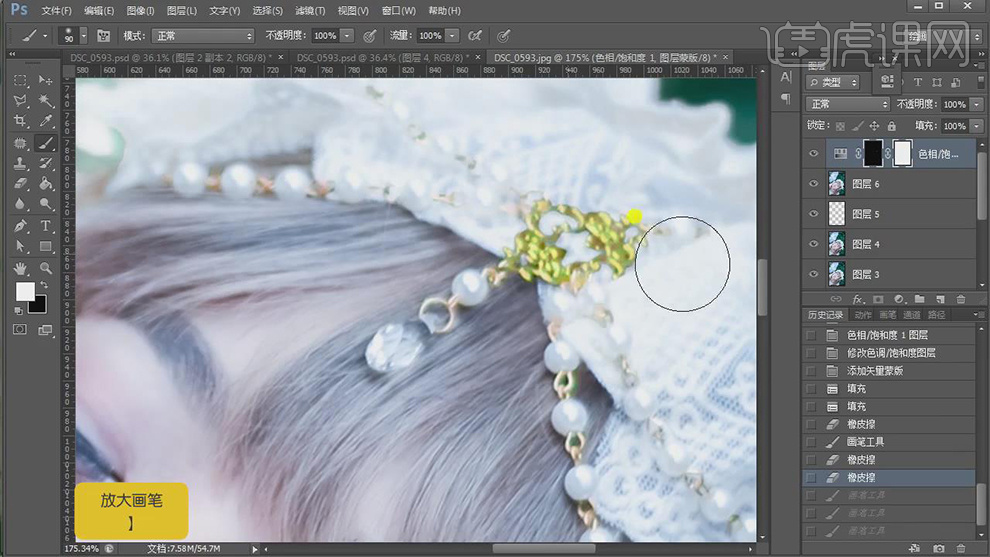
13.【Ctrl+Alt+Shift+E】盖印图层,【滤镜】-【液化】,对人物进行液化调整,具体如图示。
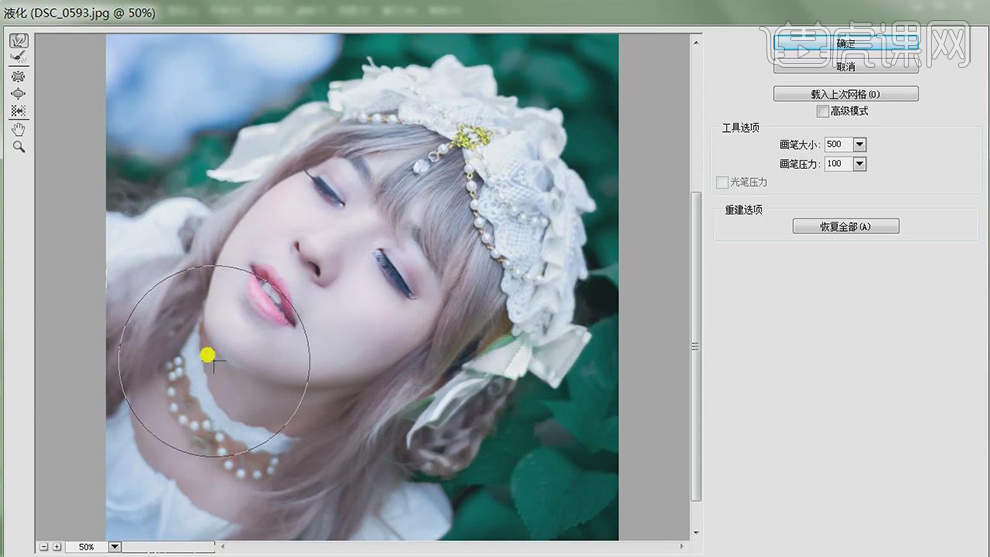
14.【Ctrl+Alt+Shift+E】盖印图层,【滤镜】-【Topaz Vivacity】-【Topaz Sharpen】,调整【参数】,具体如图示。
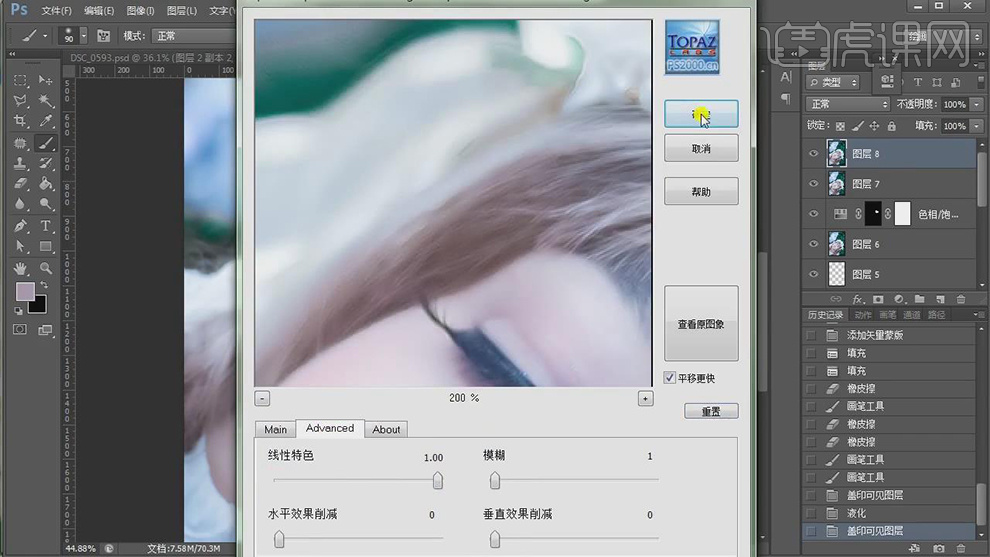
15.最终效果具体如图所示。







